9 ajustes imprescindibles para mejorar la seguridad y la privacidad de Google Chrome
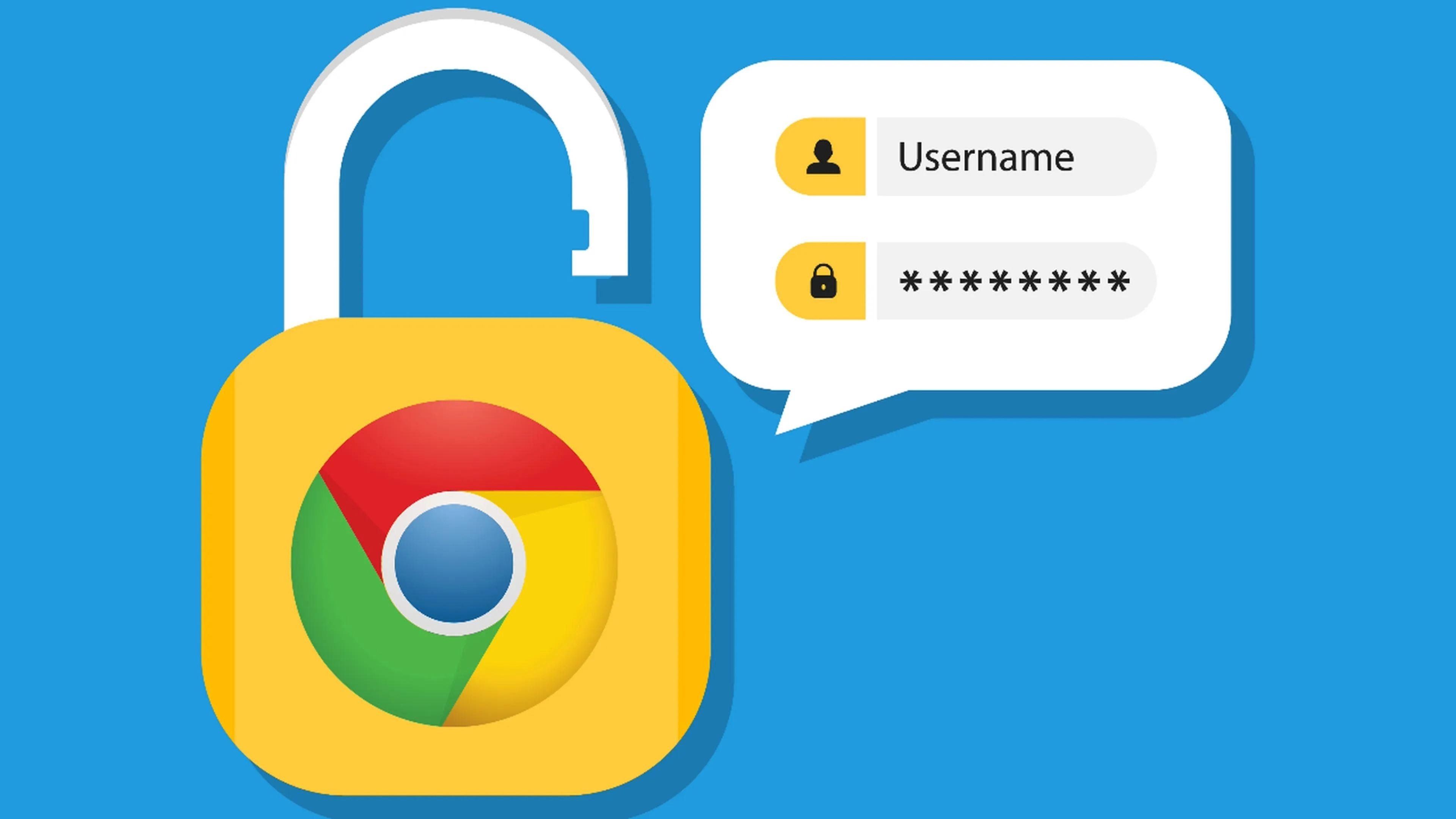
- El navegador almacena una gran cantidad de datos sobre tu actividad online, incluidos tu historial de navegación, las cookies, etc.
- Estos ajustes te permitirán aprovechar las ventajas de Chrome sin comprometer tu privacidad en la web.
- Las 10 mejores flags o funciones experimentales de Google Chrome que debes activar ahora mismo.
Google Chrome, sin duda, es uno de los navegadores más populares. La preferencia de los usuarios se debe a su velocidad, su interfaz intuitiva y sus numerosas funciones que facilitan la navegación diaria en la web.
No obstante, es importante comprender que, al ser un producto de Google, la privacidad en su totalidad no es su punto más fuerte.
Chrome tiende a recopilar ciertos datos para personalizar la experiencia del usuario. Si bien esta personalización puede ser beneficiosa en términos de comodidad, puede generar preocupaciones para quienes valoran su privacidad online.
Si te encuentras entre aquellos que disfrutan de todas las características del navegador de Google, pero te preocupa tu privacidad, estás en el lugar correcto. Te compartimos nueve ajustes importantes pata hacer que Chrome sea más seguro y privado.
- Cierra sesión en tu cuenta de Google
- Cambia el motor de búsqueda
- No utilices el administrador de contraseñas de Google
- Echa un vistazo a la configuración de seguridad de Chrome
- Gestiona permisos de ubicación, cámara y micrófono
- Borra periódicamente el historial de navegación
- Desactivar la configuración de autocompletar
- Utiliza extensiones para proteger tu privacidad
- Cambia de navegador
Cierra sesión en tu cuenta de Google
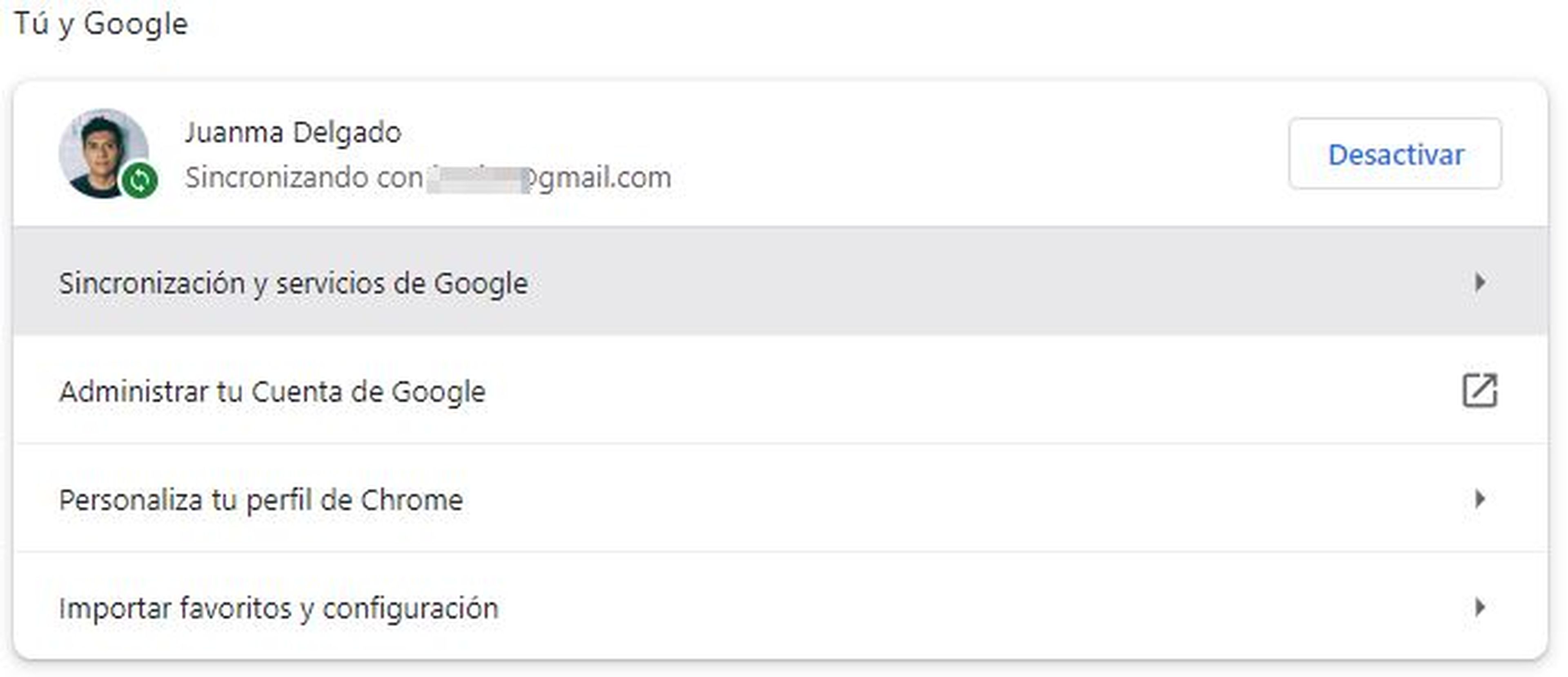
Una de las formas más sencillas de reducir la cantidad de datos que Google recopila sobre ti es cerrando sesión en tu cuenta dentro de Chrome.
Para cerrar tu sesión de Google en Chrome sigue estos pasos:
- Haz clic en el icono de los tres puntos en la esquina superior derecha del navegador.
- Selecciona Configuración.
- Haz clic en Tú y Google.
- Después selecciona Desactivar junto a tu nombre.
- Confirma que quieres cerrar sesión y listo.
Cambia el motor de búsqueda
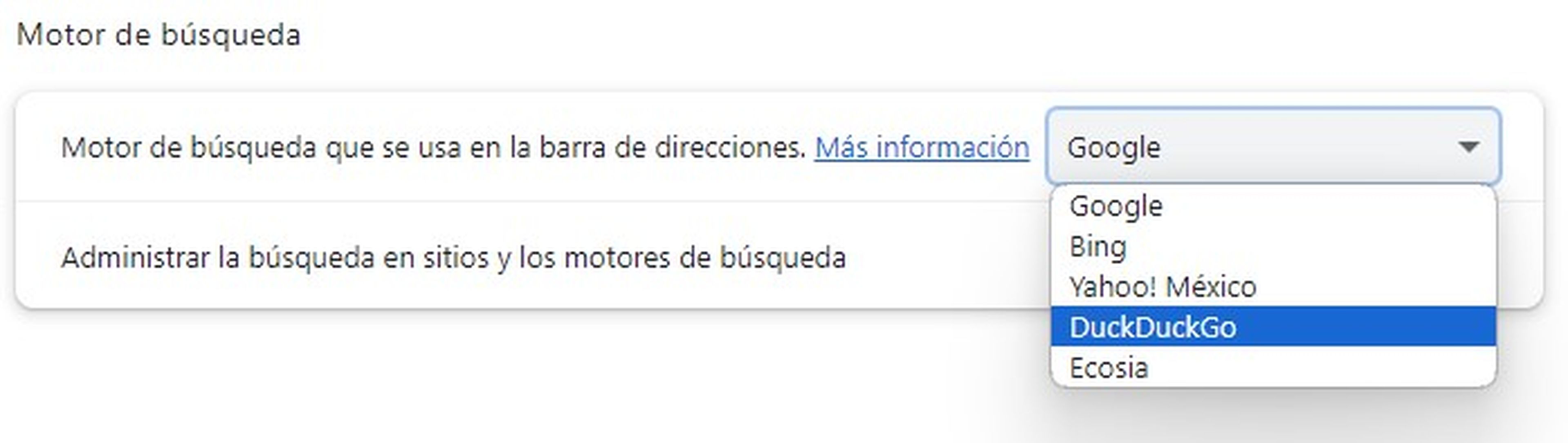
Google es el motor de búsqueda predeterminado de Chrome. No obstante, este recopila datos sobre todo lo que buscas en la web para personalizar los resultados.
En este sentido, si quieres mantener tu privacidad, es imprescindible que cambies el buscador a otras opciones, como DuckDuckGo. Este es un motor que respeta la privacidad y no compila datos.
Para cambiar el buscador por defecto de Google a otro más seguro como DuckDuckGo, sigue estos pasos:
- Haz clic en el icono de los tres puntos en la esquina superior derecha.
- Selecciona Configuración.
- Haz clic en Motor de búsqueda.
- En Motor de búsqueda selecciona DuckDuckGo.
No utilices el administrador de contraseñas de Google
Chrome te permite almacenar las contraseñas en el navegador. Sin embargo, esta función no es tan segura como parece. Tus credenciales podrían ser vulnerables a ciberataques.
En este caso, es aconsejable utilizar un gestor de contraseñas más seguro, como LastPass o 1Password. Ambos son excelentes opciones, y su descarga es completamente gratuita.
Echa un vistazo a la configuración de seguridad de Chrome
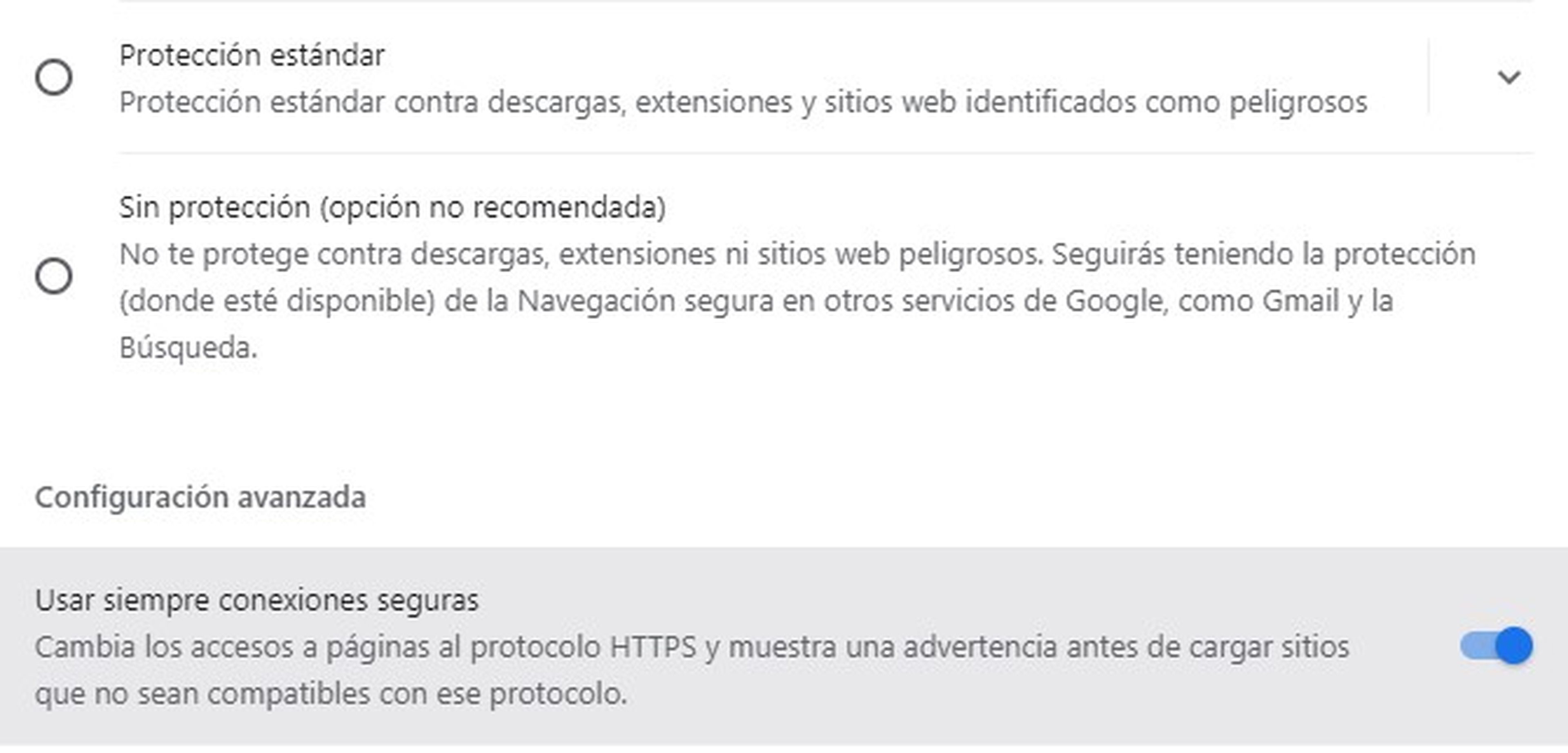
El navegador ofrece una serie de configuraciones de seguridad por defecto que puedes personalizar para mejorar la seguridad de tu navegación.
Para revisar comprobar la seguridad de tu cuenta de Chrome, sigue estos pasos:
- Haz clic en el icono de los tres puntos en la esquina superior derecha del navegador.
- Selecciona Configuración.
- Haz clic en Privacidad y Seguridad.
En este punto debes revisar Protección mejorada, una configuración que envía algunos datos de navegación a Google para mejorar la seguridad. Se recomienda desactivar esta opción
Usar siempre conexiones seguras. Esta configuración siempre cargará las versiones HTTPS más seguras de las páginas web. Es un protocolo de seguridad que cifra tu tráfico web, lo que lo hace más seguro.
Gestiona permisos de ubicación, cámara y micrófono
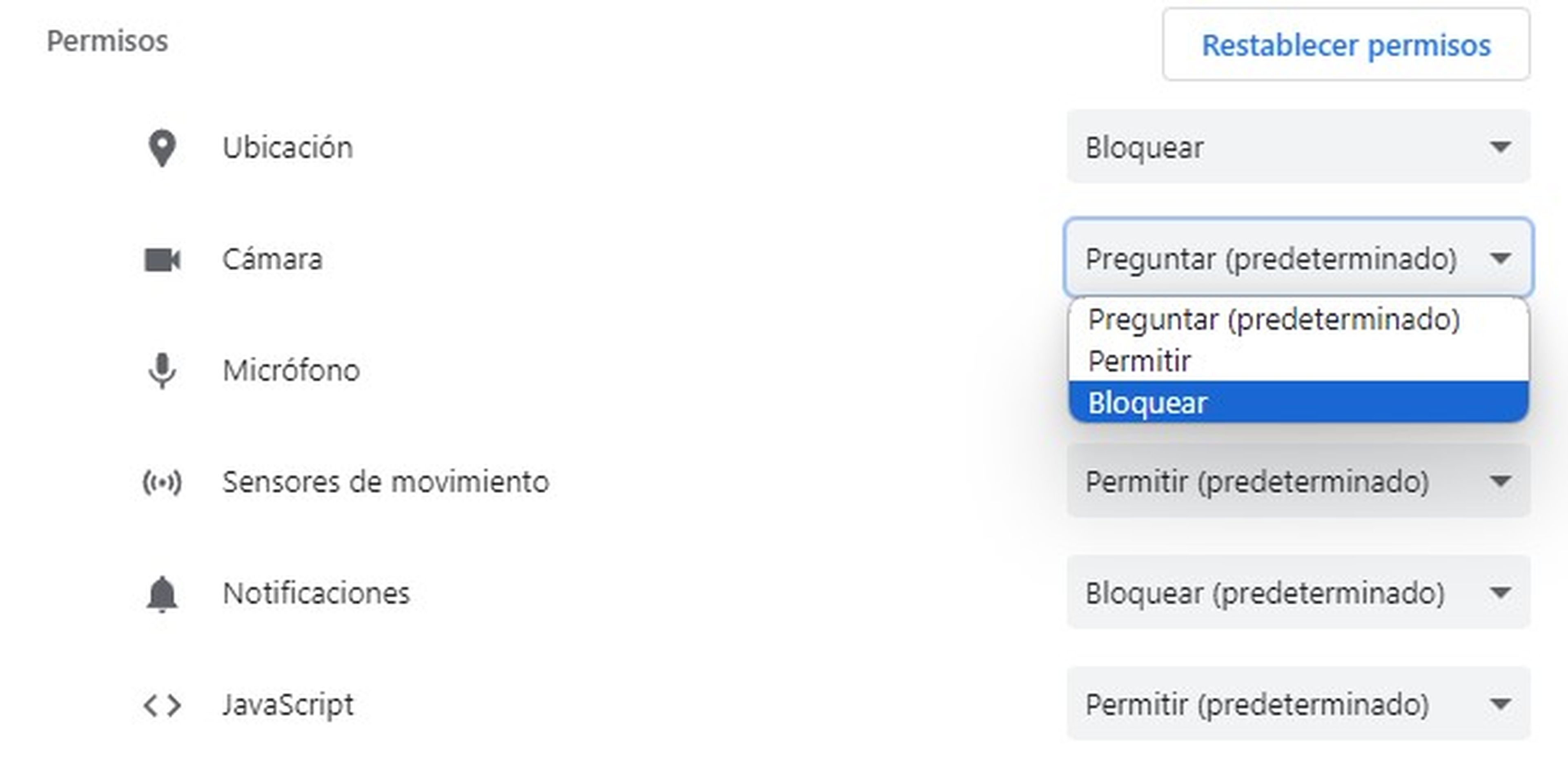
Por defecto, Google Chrome permite que las webs accedan a tu ubicación, cámara y micrófono. Pero si no quieres compartir estos datos, puedes cambiar la configuración.
Para comprobar los permisos de Google Chrome, sigue los siguientes pasos:
- Accede a la Configuración.
- Haz clic en Privacidad y seguridad.
- Selecciona Configuración de sitios.
- Ahora, en Permisos, comprueba en cada una de las opciones, como Ubicación, Cámara, Micrófono, Notificaciones y Contenido inapropiado.
- Haz clic en el menú desplegable y selecciona Bloquear para denegar el acceso.
Borra periódicamente el historial de navegación
Es vital evitar el almacenamiento excesivo de datos confidenciales, eliminando el historial de navegación y los datos del sitio regularmente.
En Configuración de Google Chrome, accede a Borrar datos de navegación y selecciona el intervalo de tiempo a Todo el tiempo para eliminarlos.
Desactivar la configuración de autocompletar
Chrome ofrece una serie de funciones de autocompletar que pueden ser útiles, pero también pueden recopilar datos sobre tu actividad online.
Para cambiar desactivar la opción de autocompletar en Chrome, sigue estos pasos:
- Accede a la Configuración de Chrome.
- Haz clic en Autocompletar y contraseñas.
- Ahora, es momento de revisar las opciones de Autocompletar contraseñas, Formas de pago y Direcciones y más. Desactívalas todas.
Utiliza extensiones para proteger tu privacidad
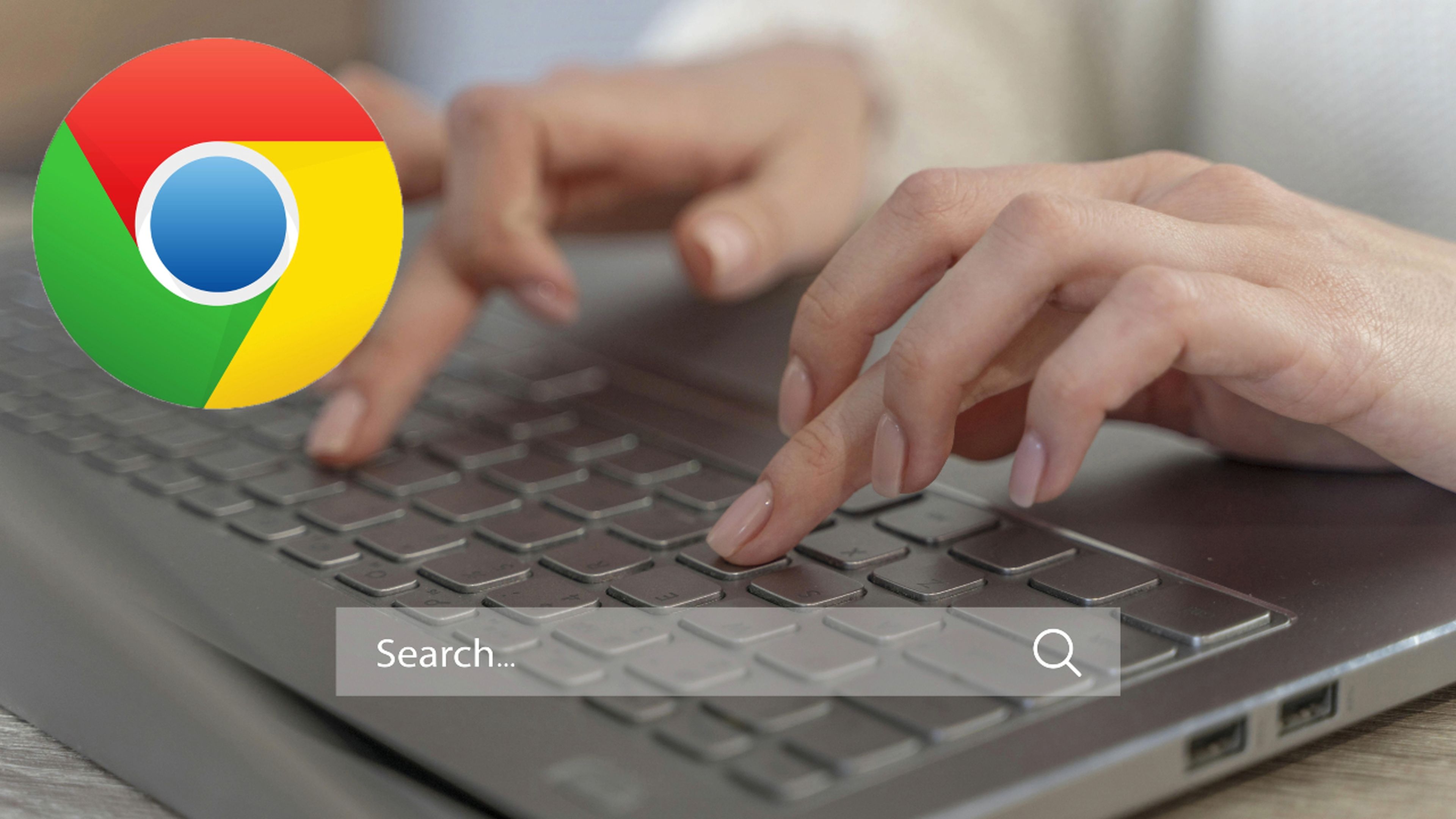
Freepik
Hay muchas extensiones disponibles para Google Chrome que pueden ayudarte a proteger tu privacidad. Algunas de las mejores extensiones para Google Chrome que no deberían faltar en tu ordenador son:
- uBlock Origin: bloquea anuncios y los rastreadores.
- NoScript: bloquea los scripts de terceros, lo que puede ayudar a proteger tu privacidad y seguridad.
- Privacy Badger: bloquea los rastreadores de terceros.
Cambia de navegador
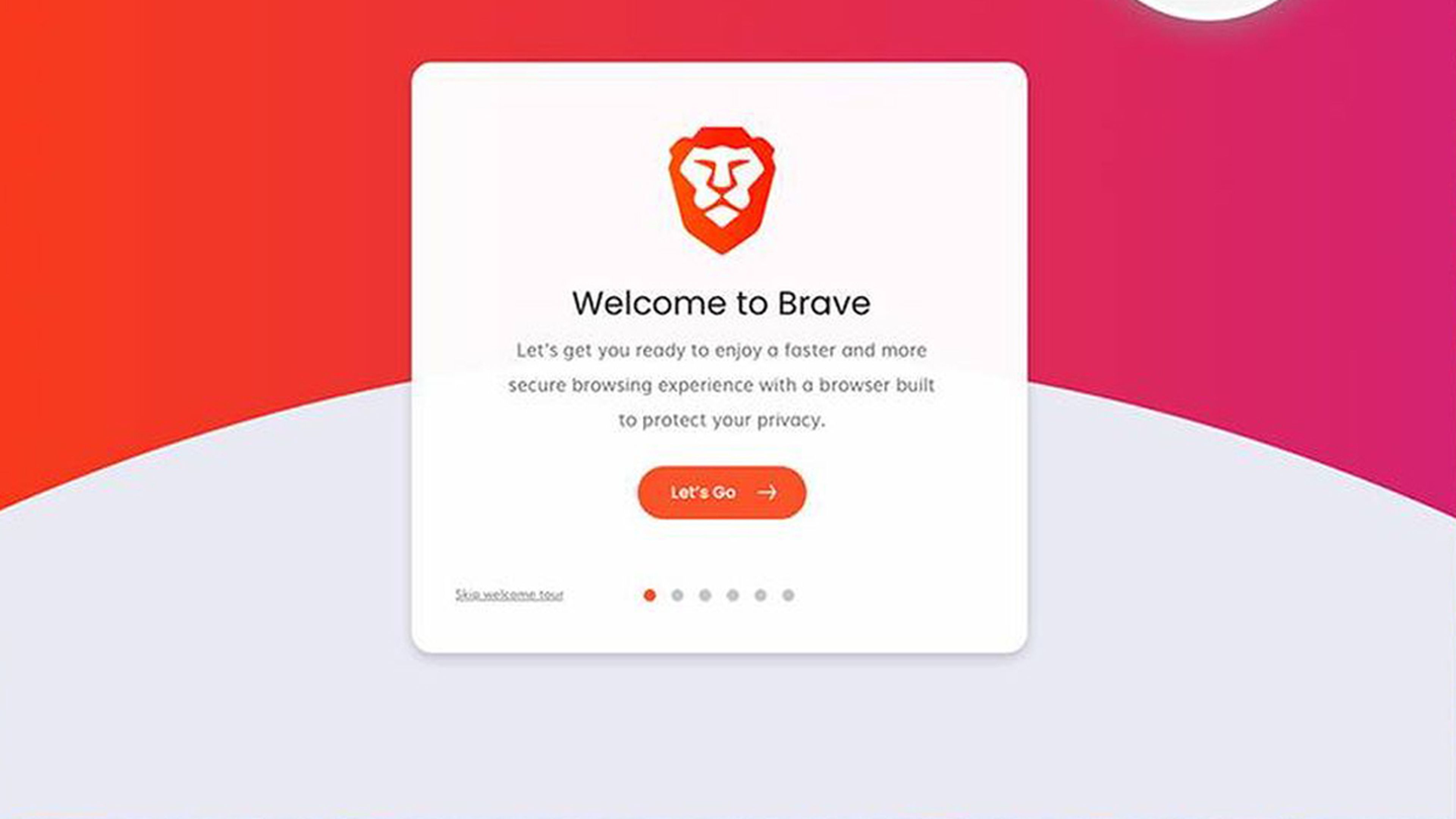
Si bien esta opción puede ser una decisión drástica, si no quieres que Chrome y Google rastreen tu actividad, puedes considerar cambiar de navegador a uno más enfocado a respetar la privacidad del usuario.
Hay muchas opciones interesantes, pero las más completas son Firefox o incluso Brave. Estos ofrecen una serie de funciones que bloquean los rastreadores y que no están disponibles en Google Chrome. Aplicando estos ajustes en tu navegador, podrás disfrutar de sus funciones mientras mantienes un mayor control sobre tu privacidad en la web.
Otros artículos interesantes:
Descubre más sobre Juan Manuel Delgado, autor/a de este artículo.
Conoce cómo trabajamos en Computerhoy.

